Bueno, entonces olvidaste tu contraseña para iniciar sesión en Windows. Espera, no lo has perdido todo. quieto Puede iniciar sesión en Windows Incluso si no hay otra cuenta administrativa en la computadora.
Desde el punto de vista de la seguridad, esta es una noticia realmente aterradora. Pero existen razones legítimas para usar los trucos a continuación, y ninguno de ellos permitirá que un delincuente inicie sesión sin su conocimiento (la contraseña se cambia, no se divulga) o acceder a los datos cifrados.
Si Se perdió la contraseña de la cuenta de administrador de Windows , No tengas miedo. Hay varios métodos que puede utilizar para recuperar la cuenta. Esto puede salvarte de una mala situación que puedas necesitar, pero no olvides que puede Administrador de contraseñas Le impide acceder a este problema por completo.
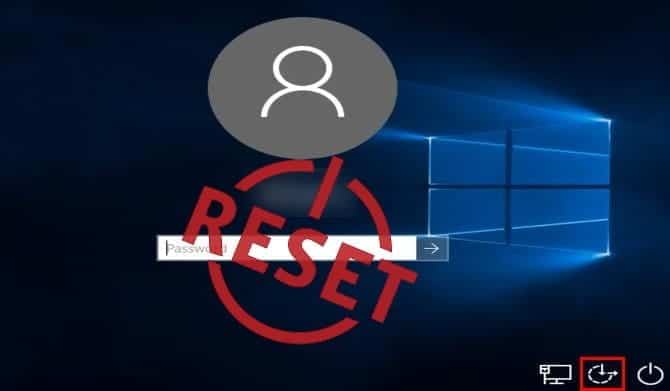
1. Use una solución alternativa para bloquear la pantalla
Asumiendo que no usas Cuenta de Microsoft Para iniciar sesión en Windows, deberá restablecer su contraseña local. Si la cuenta bloqueada es la única cuenta de administrador en la computadora, primero deberá habilitar la cuenta de administrador oculta utilizando esta solución alternativa.
Hemos cubierto este método en detalle en nuestra guía completa. Para restablecer las contraseñas de Windows 10. Lo resumiremos aquí, pero consulte este artículo para obtener más detalles.
Arranque desde los medios de instalación
Si aún no tienes uno, crea Medios de instalación de Windows 10 على memoria USB Usando otro dispositivo si es necesario. Ingresar unidad USB Esto está en su dispositivo, y preste atención al aviso para presionar la tecla F12 , O Del , u otra tecla para elegir su dispositivo de arranque. Arranque desde la unidad flash USB y espere hasta que vea la primera pantalla de configuración de Windows 10. Haga clic en Shift + F10 Aquí se abrirá el símbolo del sistema.
Es posible que se haya instalado Windows en la unidad C: Entonces, si prueba el siguiente comando y no funciona, escriba D: u otra unidad si el nombre de la unidad es diferente. Escriba este comando para buscar la carpeta System32:
cd Windows\System32
Agregar símbolo del sistema a la pantalla de bloqueo de Windows
Ahora, puede usar un truco para cambiar un elemento en pantalla de bloqueo de windows. reunión Menú de fácil acceso Opciones de accesibilidad como teclado virtual Dictado en pantalla para usuarios con discapacidad. Con los comandos de texto, puede reemplazar este código con un acceso directo al símbolo del sistema. Ingrese estas dos líneas una por una para hacer una copia de seguridad y reemplazar el acceso directo:
ren utilman.exe utilman.exe.bak
ren cmd.exe utilman.exe
Esto es todo por ahora, así que escriba este comando para reiniciar normalmente:
wpeutil reboot
De vuelta en la pantalla de inicio de sesión normal, toque Acceso directo Facilidad de acceso En la parte inferior derecha para abrir el símbolo del sistema.
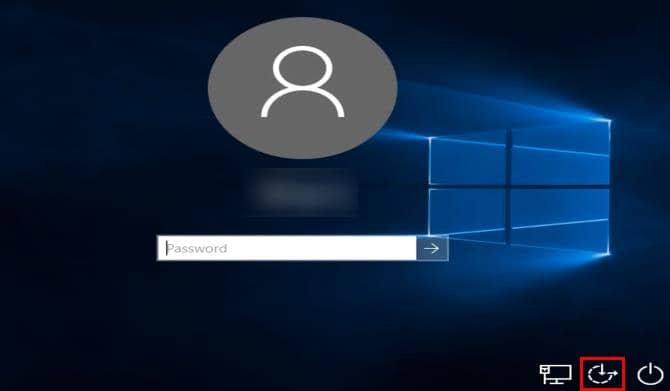
Escriba este comando para habilitar la cuenta de administrador:
net user Administrator /active:yes
Ahora necesita reiniciar su computadora nuevamente. Usa este comando:
shutdown -t 0 -r
إعادة تعيين كلمة المرور
Después de reiniciar, toque el nombre de la cuenta de administrador en la parte inferior izquierda. Aquí no hay contraseña, por lo que irá directamente al escritorio. Debe abrir el símbolo del sistema nuevamente para restablecer la contraseña. Haga clic derecho en el botón “Empezary haga clic enSímbolo del sistema(con derechos de administrador), luego escriba este comando para ver todos los usuarios en su computadora:
net userl
Su nombre de usuario debe ser legible. Ahora, reemplaza NOMBRE DE USUARIO En este comando su nombre, y Windows le permitirá establecer una nueva contraseña:
net user USERNAME *
Establezca la contraseña, debe cerrar la sesión y su cuenta ahora es accesible. Una vez que esté seguro de que puede iniciar sesión, reinicie su disco de instalación de Windows 10 nuevamente. Abra el símbolo del sistema con Shift + F10 de nuevo y busque C: \ Windows \ System32 , luego escribe estos dos comandos para deshacerte del atajo que cambiaste:
ren utilman.exe cmd.exe
ren utilman.exe.bak utilman.exe
La cuenta de administrador predeterminada no es segura, por lo que debe deshabilitarla hasta que la necesite más tarde con este comando:
net user Administrator /active:no
2. Arranque desde Linux USB y restablezca la contraseña
Mantener más tiempo Linux en una unidad USB Bootable es una gran idea. Esto le permite recuperar archivos cuando No arranca en Windows , pero también es útil para restablecer contraseñas. Si no puede iniciar sesión en ninguna cuenta en su computadora, puede Crear una unidad de Linux en otro dispositivo y utilícelo para restablecer su contraseña.
Arrancar en Linux
Primero, debes Cree una unidad USB de arranque de Linux ; No importa qué distribución de Linux usará. Prueba el proceso En el artículo de recuperación de archivos anterior para instalar Mint , o sigue nuestra guía Para instalar Ubuntu en una unidad flash USB.
Una vez hecho esto, reinicie su computadora y busque el aviso presionando F12 O ESC O Borrar O similares para elegir un dispositivo de arranque. Escoger memoria USB Y tienes que darle tiempo a Linux para que arranque.
Complete cualquier tarea de configuración, como ajustar la zona horaria y luego debe abrir el explorador de archivos.
Cargue su unidad de Windows
En Ubuntu, debe tocar el ícono de la carpeta en la barra lateral izquierda. Si usa Mint, estará en la esquina inferior izquierda como Windows. Hacer clic CTRL + L Para modificar la ubicación de la ruta, escriba este comando para ver todas las unidades:
computer:///
Busque la unidad en la que instaló Windows. Si solo tiene un disco duro en su computadora, es claramente el que se muestra. Haga clic derecho en esa unidad y haga clic en Montar para que Linux pueda acceder a ella.
Restablecimiento de contraseña
Desde aquí, estará trabajando a través de la Terminal de Linux. No te preocupes, ¡no da miedo! El atajo para abrirlo en Mint y Ubuntu es CTRL+ALT+T. Primero, debe instalar una utilidad de restablecimiento de contraseña llamada chntpw. Escriba este comando para instalarlo:
sudo apt-get install chntpw
Cambiar el directorio de trabajo (el comando indica cd para cambiar de directorio) a su carpeta de Windows con esta línea:
cd /mnt/Windows/System32/config
A continuación, obtenga una lista de usuarios de Windows ingresando este comando:
sudo chntpw -l SAM
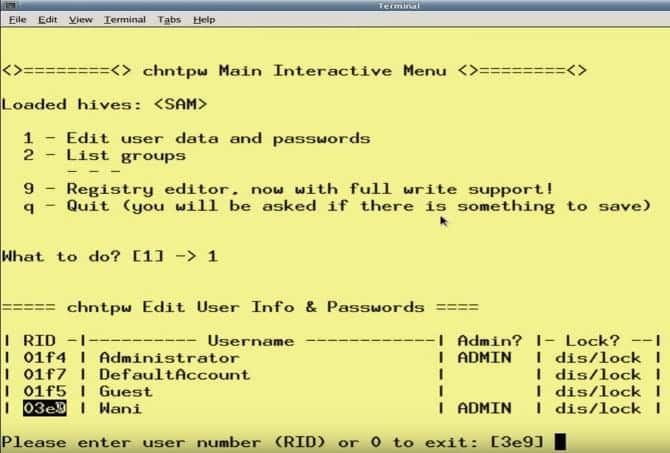
Debería ver al usuario que necesita restablecer su contraseña en esta lista. Para asegurarse de que solo se realicen modificaciones a este usuario, escriba el siguiente comando. Reemplace USERNAME con el usuario que necesita modificar. Si es un nombre de usuario de una sola palabra como "Mike", no necesita comillas. Para nombres de usuario de varias palabras como "Mike Jones", ponga comillas alrededor de las palabras o simplemente no funcionará.
sudo chntpw -u "USER NAME" SAM
Ahora, escriba 2 para entrar en el modo de edición. Escriba una nueva contraseña para el usuario y presione Entrar para enviarla. Cuando se le solicite, ingrese y Para confirmacion. Si lo desea, puede configurar la contraseña en blanco en lugar de configurar una nueva. Para hacer esto, escriba 1 en vez de 2 Después de ingresar el comando de nombre de usuario e ingresar y Cuando se le pide que guarde para un proceso.
¡Reinicie Windows y use la nueva contraseña para iniciar sesión! Si establece una contraseña en blanco, abra Configuración y busque Cuentas -> Opciones de inicio de sesión Consulte en la sección Contraseña un botón para cambiar su contraseña.
3. Pruebe el Editor del Registro y la Contraseña de Windows sin conexión
Hay muchas aplicaciones de Windows para ayudarlo a restablecer contraseñas. Una de las opciones es la misma herramienta que detallamos en el método de Linux anterior. Hace el trabajo rápidamente, así que analicemos cómo usarlo sin Linux. Por supuesto, si no puede acceder a su computadora, deberá descargar la aplicación en otra computadora.
Arranque en el Editor de contraseñas sin conexión
Ir página de descarga Y busca la sección de Descargas. Debajo, verá un archivo con imagen de CD De arranque junto a él, llamado cd140201.zip en el momento de escribir este artículo. Descargue el ZIP en su escritorio u otra ubicación conveniente y use la herramienta de extracción de archivos para acceder al ISO que se encuentra dentro.
Deberá grabar este archivo ISO en una unidad USB (o un CD si lo desea) utilizando un programa gratuito como Rufus. Una vez que haya terminado, ingrese unidad USB en su computadora y reinicie. Encuentre la clave para elegir el dispositivo de arranque (como F12) si no se inicia en USB automáticamente. Una vez que se carga la herramienta, verá la línea boot: en la parte inferior de la salida de la Terminal. Presione Entrar para comenzar.
Se desplazará con una gran cantidad de texto mientras la herramienta se prepara. Al final, le pedirá que elija la partición en la que se ejecuta Windows. Si solo tiene un disco duro en su computadora, probablemente verá dos opciones aquí: no elija el que tiene alrededor de 100 MB y se llama BARCO. Escriba el número correspondiente a la opción más grande y luego Enter.
A continuación, debe confirmar que la ruta predeterminada al registro es correcta (Windows/Sistema32/config). Hay un 99 % de posibilidades en este caso, así que presione Entrar para aceptarlo. Verá una lista de las siguientes opciones. Escriba el número para la opción de restablecimiento de contraseña (normalmente 1) y presione Entrar nuevamente.
Restablecimiento de contraseña
De aquí en adelante, las instrucciones son similares al proceso en Linux. Haga clic en el número 1 Seleccione Editar datos de usuario y contraseñas e ingrese para confirmar. Verá una lista de nombres de usuario. Tendrá una cuenta definida por defecto; Escriba su nombre de usuario en su lugar y presione Entrar.
Ahora elegirá lo que quiere hacer con la contraseña de este usuario. Puedes escribir 2 Para establecer una nueva contraseña, o usar 1 para dejarlo vacío. Presiona Enter para confirmar, y verás un mensaje ¡Contraseña borrada! Si lo reseteas. Escribe ! y presione Entrar para salir de la pantalla de edición de usuario.
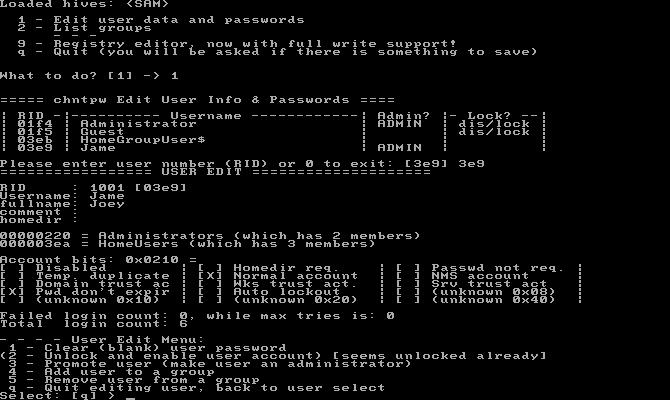
¡Estás a punto de terminar! Escribe q Luego ingrese Enter para terminar la herramienta. Antes de que se cierre, la pantalla detallará sus cambios y le preguntará si desea guardarlos. Escribe y Y presione Participar Hasta que estos cambios surtan efecto. Verá Editar mensaje completo para confirmar. Haga clic en Participar otra vez Decir "No" cuando se le pregunte si desea reiniciar la herramienta Porque has terminado aquí.
¡Ya has terminado! Retire el disco o la unidad USB y reinicie su computadora. Inicie Windows como de costumbre y haga clic en su nombre de usuario. Si escribe una nueva contraseña, ingrésela para recuperar el acceso a su cuenta. Si lo deja en blanco, iniciará sesión directamente. ¡Asegúrate de agregar una nueva contraseña para que tu cuenta esté segura! Ir a Configuración de , Entonces Cuentas -> Opciones de inicio de sesión. En la sección de contraseña, hay un botón para agregar una nueva contraseña.
Cuentas de Microsoft, planificación futura
Tenga en cuenta que los métodos anteriores funcionan si está utilizando una cuenta local en su computadora. Si usa una cuenta de Microsoft para iniciar sesión en Windows 8.1 o Windows 10, es mucho más fácil restablecer su contraseña. visitar Página de restablecimiento de contraseña de la cuenta de Microsoft Para generar rápidamente una nueva contraseña a través de su correo electrónico.
Aunque puede completar cualquiera de estas tareas en poco tiempo, hay mejores maneras de evitar que se desconecte de sus cuentas. Considere usar una cuenta de Microsoft para iniciar sesión si olvidó su contraseña. Si le resulta fácil recordar los números, puede utilizar Código PIN Para iniciar sesión incluso si está utilizando una cuenta local. También recomendamos usar un administrador de contraseñas para que ingresar contraseñas esté a solo unos clics de distancia.
Finalmente, Windows le permite Crear un disco de restablecimiento de contraseña Para que pueda evitar estos largos caminos en el futuro. Conecte una unidad flash USB y ejecute la herramienta escribiendo disco de restablecimiento de contraseña en el menú de inicio. Si su cuenta se cierra en el futuro, puede conectar la unidad USB para recuperar el acceso.
Se te ha concedido acceso
Olvidar su contraseña no es divertido y es doloroso restablecerla. Pero al menos es posible. Cualquiera puede usar estos métodos, incluso si no es inteligente en el manejo de asuntos técnicos, y son mucho mejores que Reinstalar Windows Porque está bloqueado. Con un poco de previsión, puede evitar tener que hacer esto en el futuro.
¿Necesita mantener a otros fuera de su computadora una vez que la restaure? Verificar Las mejores formas de bloquear Windows.
¿Cuál es la peor historia de bloqueo de computadora que has tenido? ¿Prefieres otra herramienta o método? Para restablecer contraseñas? ¡Por favor comparte con nosotros en los comentarios!







